Microsoft의 PowerToys 기능은 Windows 11 데스크톱을 쉽게 설정하기 위한 앱 레이아웃을 생성합니다.
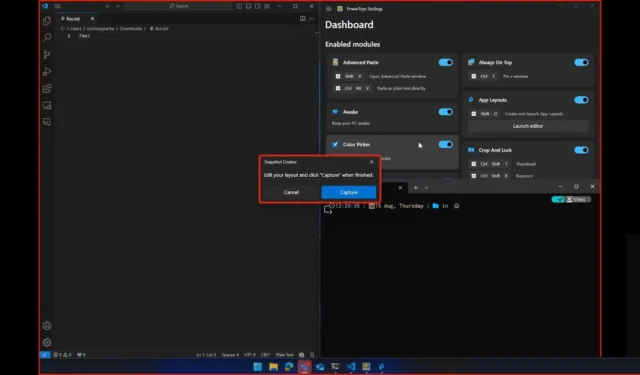
Microsoft는 PowerToys의 또 다른 멋진 기능인 “Workspaces”를 테스트하고 있는데, 이는 여러 면에서 Microsoft Edge의 Workspaces와 유사합니다. 이름에서 알 수 있듯이 Workspaces를 사용하면 Windows 11(및 10)에서 이 기능을 사용할 때 자동으로 실행되고 데스크톱에 펼쳐지는 앱 레이아웃을 설정할 수 있습니다.
Workspaces는 Microsoft Power Toys와 오픈 소스 커뮤니티의 개발자들이 만들어낸 흥미로운 아이디어입니다. PowerToys는 오픈 소스 앱이므로 누구나 의미 있는 기능을 기여할 수 있으며, 이는 Microsoft에서 승인을 받고 모든 사람이 사용할 수 있도록 프로덕션에 들어갈 수 있습니다.
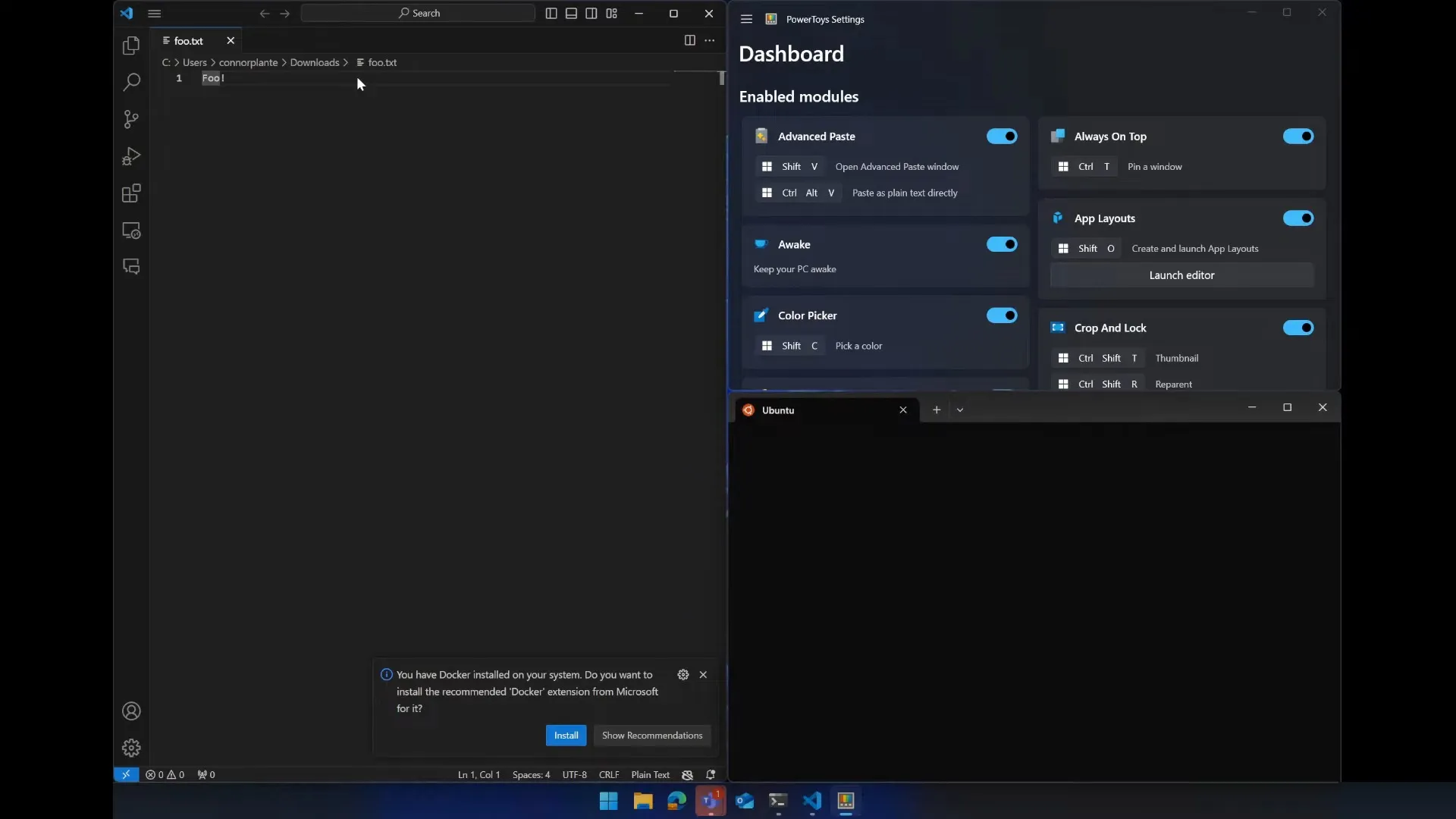
YouTube 의 Windows Dev Community 콜에서 Microsoft가 공유한 위의 스크린샷 에서 볼 수 있듯이 , PowerToys의 작업 영역을 사용하면 특정 프로젝트나 주제와 관련된 앱 레이아웃 컬렉션을 만들 수 있습니다.
웹 앱에서 작업하는 경우 원하는 레이아웃(스냅 그룹)에서 Edge 브라우저, Windows Terminal, Visual Studio를 동시에 열었을 수 있습니다.
Windows 11의 스냅 그룹을 사용하여 앱 레이아웃을 구성할 수는 있지만, PowerToys의 새로운 기능은 사용자가 선호하는 앱 레이아웃을 기억하여 더 큰 제어권을 제공합니다.
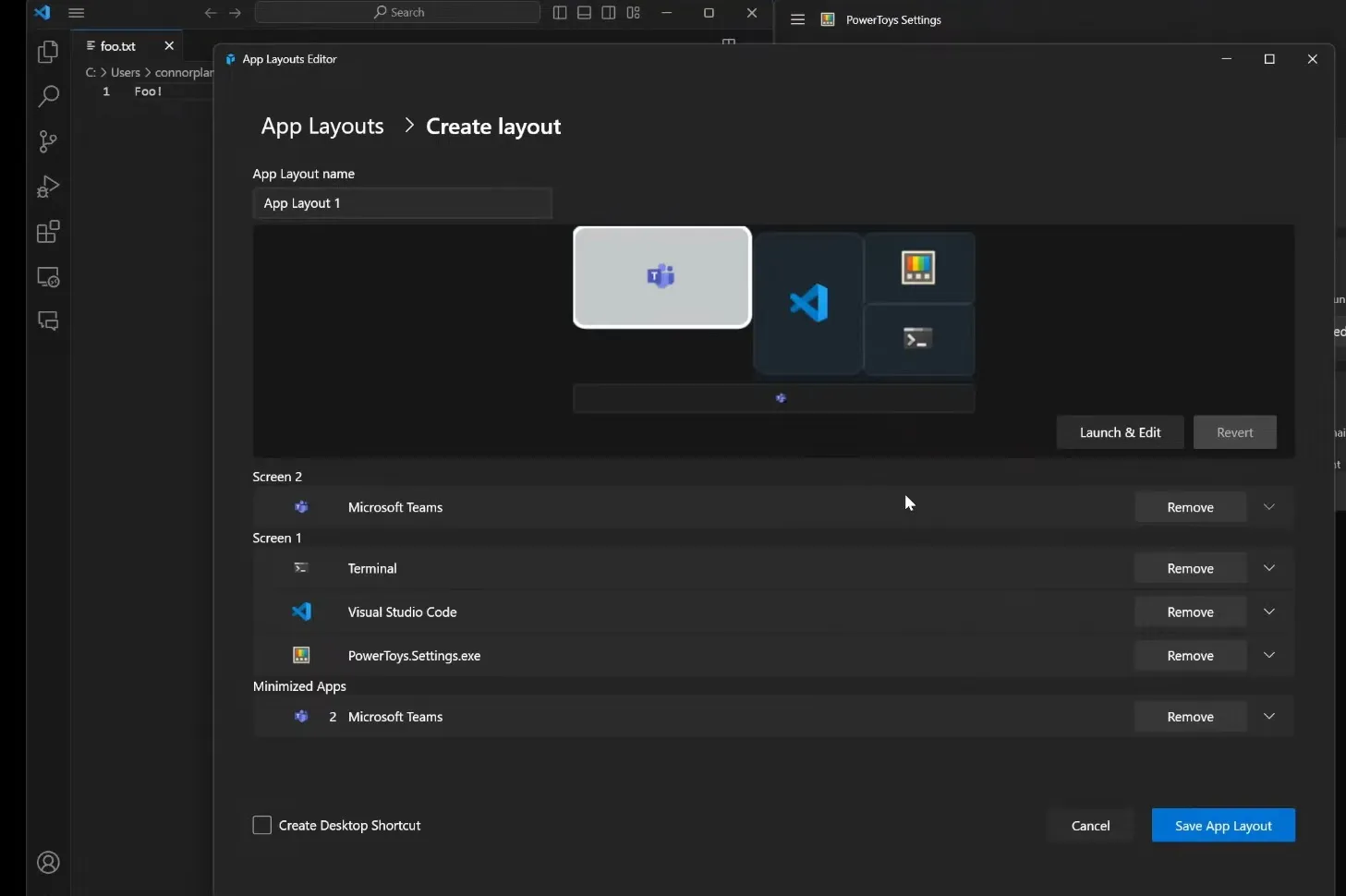
한 가지 예는 창의적인 작업을 하는 경우입니다. Photoshop, Adobe Illustrator, 파일 관리를 위한 File Explorer, 작업하는 동안 음악을 듣기 위한 Spotify를 그룹화할 수 있습니다.
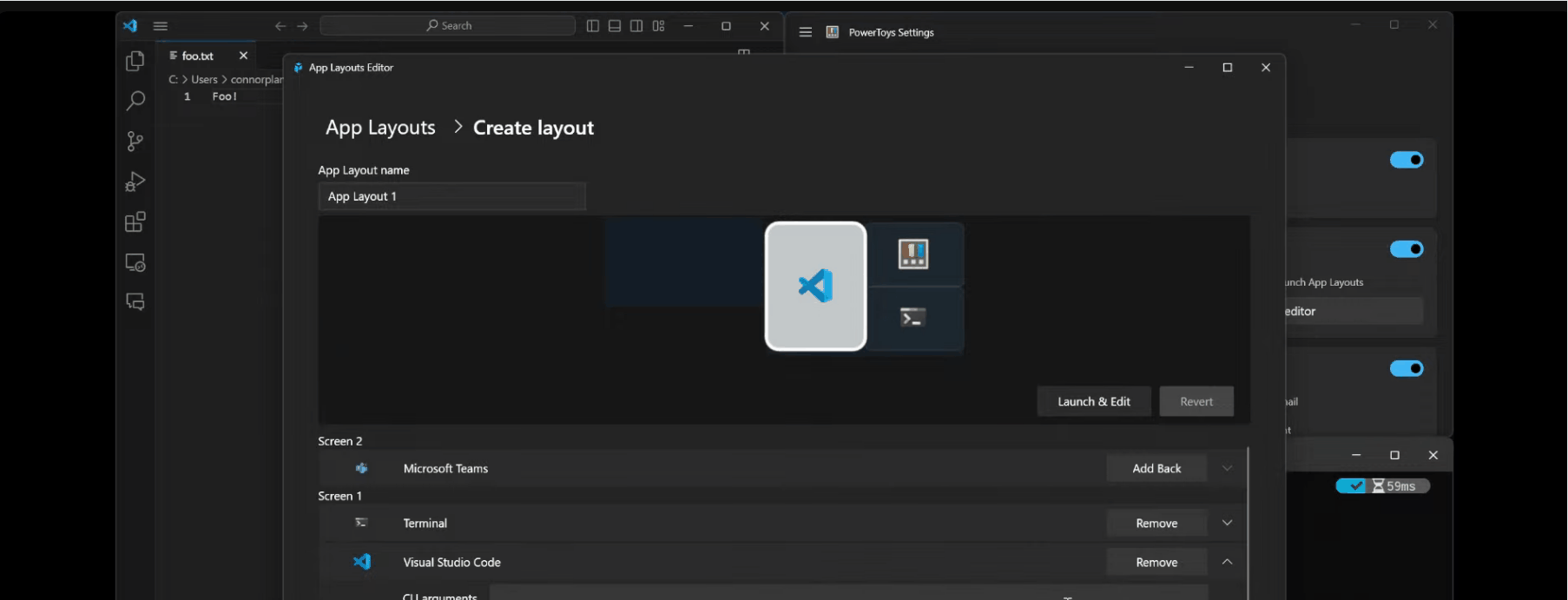
PowerToys는 사용자가 앱을 어떻게 배열했는지 기억하므로, 언제든지 바탕 화면에 고정된 바로가기를 두 번 클릭하여 작업 공간으로 돌아갈 수 있습니다.
정말 간단하죠.
“앱 레이아웃의 목표는 클릭 한 번으로 작업 공간을 더 쉽게 만드는 것입니다. 오른쪽 상단에 PowerToy, 하단에 터미널, 왼쪽에 Visual Studio가 있습니다. PowerToys를 열고 캡처한 앱 레이아웃을 저장할 수 있는데, 화면 녹화와 비슷합니다. 앱 레이아웃을 정리하고 캡처를 누를 수 있습니다.” Windows Latest에서 들은 커뮤니티 콜에서 Microsoft 개발자가 언급했습니다.
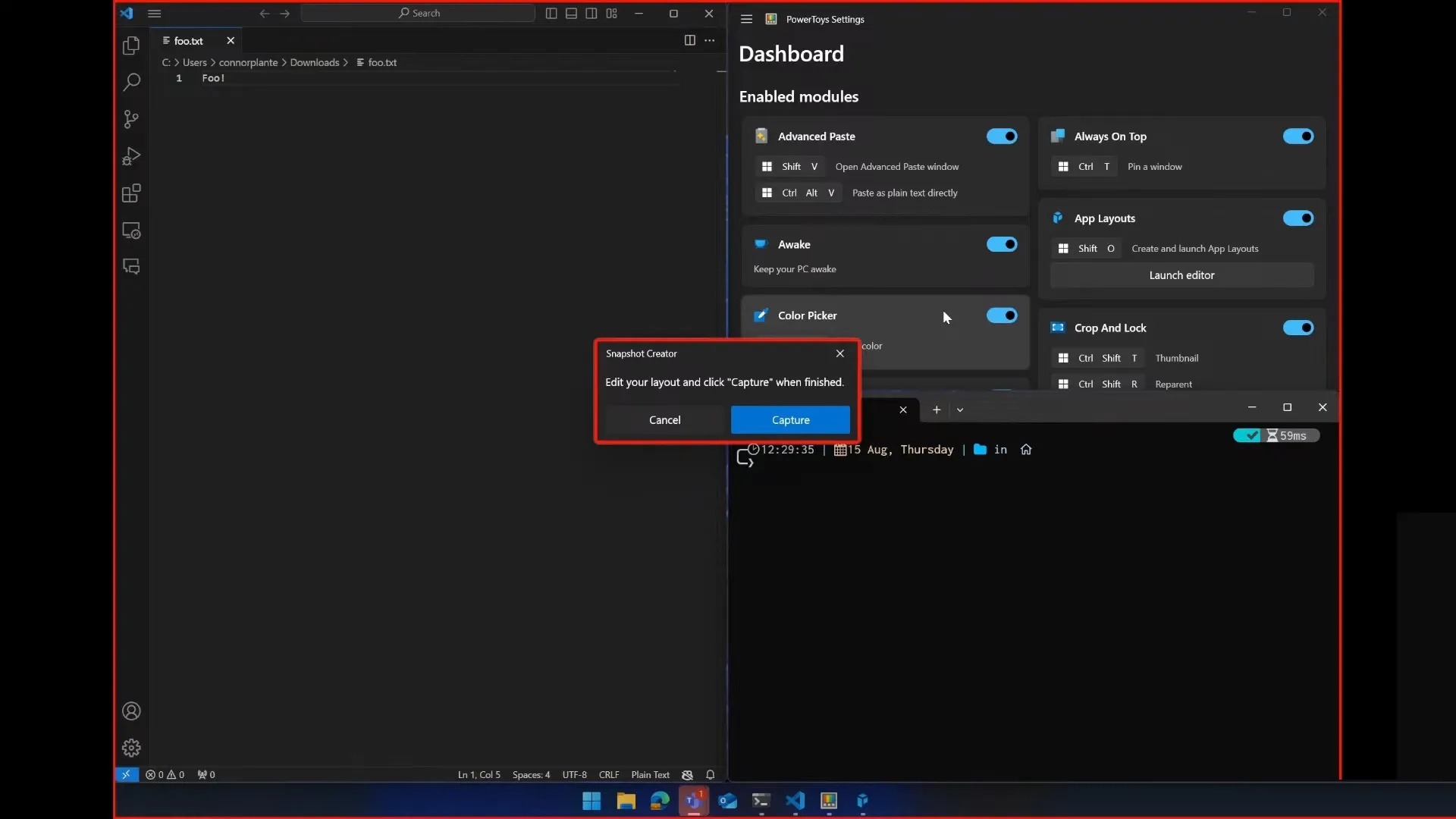
Microsoft 개발자는 “클릭 한 번으로 이제 다른 데스크톱으로 이동할 수 있습니다.”라고 덧붙였습니다.
이 아이디어의 특히 좋은 점은 앱을 어떻게 시작할지 구성하고 원하는 만큼 많은 데스크톱 레이아웃을 설정할 수 있다는 것입니다. 이러한 레이아웃/작업 공간은 데스크톱에 고정되므로 언제든지 원하는 작업 공간으로 돌아갈 수 있습니다.
Microsoft는 아직 이 아이디어를 연구 중이므로 프로덕션 또는 미리보기 빌드에서 언제 데뷔할지 알 수 없습니다. 또한 Microsoft는 원래 이 기능의 이름을 “앱 레이아웃”이라고 했지만 이제 Edge의 브랜딩에 맞춰 “작업 공간”으로 이름을 바꾸고 있습니다.


답글 남기기